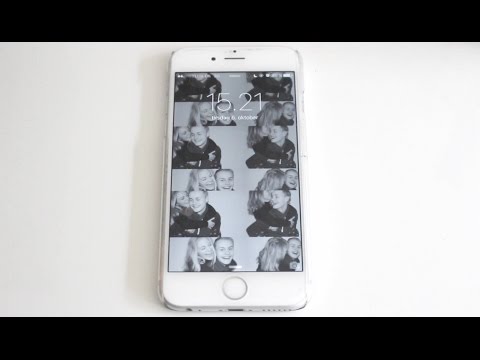Moderne mobiltelefoner har et sofistikeret sikkerhedssystem, der undertiden kan spille en grusom vittighed selv med enhedsejere. For eksempel bliver oplåsning af telefonen efter mange forsøg på at indtaste mønsteret ret problematisk.

Instruktioner
Trin 1
Der er flere måder at låse telefonen op, hvis antallet af forsøg på at indtaste mønstertasten overskrides. Start med de enkleste og mest tilgængelige, f.eks. Skal du bare ringe til dit nummer fra en anden telefon. I dette tilfælde vil du være i stand til at acceptere udfordringen. Gør dette, og prøv at minimere det uden at droppe opkaldet og gå til enhedens indstillinger gennem den midlertidigt tilgængelige menu. Deaktiver mønsterbeskyttelse i sikkerhedsindstillingerne.
Trin 2
Hvis du har glemt dit mønster, kan du prøve at låse din telefon op ved helt at aflade batteriet. Så snart opladningen er tæt på nul, vises en tilsvarende meddelelse på skærmen. I dette øjeblik vil du kunne bruge telefonmenuen og deaktivere mønsteret i sikkerhedsindstillingerne.
Trin 3
Nogle modeller af telefoner baseret på Android OS tilbyder efter flere mislykkede forsøg på at indtaste et mønster at låse enheden op ved at indtaste et login og en adgangskode fra en Google-konto. Det er nok at gøre dette, og blokken fjernes.
Trin 4
Den følgende metode fungerer også på nogle Andoid-enheder. Prøv at slukke og tænde din telefon igen. På et af øjeblikket med indlæsning vises den øverste systemlinje et stykke tid med indikatorer for batteriopladning, status for internetforbindelsen, tid osv. Træk den ned, tænd 3G eller WI-FI og derefter elementet "Log ind på Google". Hvis du angiver det korrekte brugernavn og adgangskode til din konto, behøver du ikke indtaste nøglen.
Trin 5
Brug et af de specielle programmer til din enhed til at låse din telefon op og fjerne mønsteret. Installer f.eks. Adb Run-applikationen på din computer. Tilslut nu telefonen til computeren via USB, og vælg emnet "Lås op mønster" i programmets hovedmenu. Enheden vil derefter være tilgængelig til brug igen.
Trin 6
Selvom der er gjort mange forsøg på at indtaste mønsteret, kan du låse telefonen op ved at udføre den såkaldte Hard Reset - nulstille de aktuelle indstillinger og returnere enheden til fabriksstatus. Brug kun denne metode, hvis andre metoder mislykkes. Sluk for din telefon. Tryk nu samtidigt, og hold lydstyrkeknappen nede, startknappen (centertasten eller den, over hvilken huset er tegnet) og tænd / sluk-knappen. Prøv også en enklere kombination - lydstyrkeknap + tænd / sluk-knap.
Trin 7
Slip knapperne, så snart telefonen vibrerer. Brug lydstyrketasten til at vælge Tør data / fabriksindstilling og bekræft. Aktivér derefter funktionerne Slet alle brugerdata og genstart systemet nu. Telefonen genstarter, og du føres til hovedmenuen uden at skulle indtaste et mønster, men alle brugerdata slettes.